WordPress에서 이미지 이름을 바꾸는 방법(간단한 자습서)
게시 됨: 2022-07-25WordPress에서 이미지 이름을 바꾸는 방법을 배우는 것은 기술적 SEO 전략을 강화하는 가장 중요한 방법 중 하나입니다. 결국 Google 및 기타 검색 엔진은 사이트를 평가할 때 이미지의 alt 태그와 설명만 평가하지 않습니다. 또한 파일 이름 구조와 그 안에 포함된 키워드에 대해 자세히 설명합니다.
일반적으로 WordPress는 사용자가 이미지의 alt 태그와 캡션을 변경할 수 있도록 합니다. 불행히도 관리 영역에서 이미지 파일 이름을 변경하는 기본 방법은 없습니다. 좋은 소식은 WordPress 플러그인을 사용하여 이 프로세스를 간소화할 수 있다는 것입니다.
이 기사를 다 읽을 때쯤이면 WordPress에서 이미지 이름을 변경하여 SEO 전략을 강화하는 방법에 대한 전체 단계별 가이드를 갖게 될 것입니다.
WordPress에서 이미지의 이름을 바꾸는 이유는 무엇입니까?
이미지는 모든 웹사이트 디자인의 중요한 부분을 형성합니다. 방문 및 제품 페이지에 대한 반응형 이미지를 만들거나 블로그 게시물에 콘텐츠를 업로드할 때 시각적 개체는 큰 영향을 미칩니다.
올바른 시각 자료는 빠르고 간단한 소비를 위해 텍스트를 분해할 뿐만 아니라 검색 엔진 가시성을 높이는 데에도 탁월합니다. 사용자는 키워드가 포함된 Alt 태그, 설명 및 제목을 사용하여 WordPress에서 이미지를 향상시킬 수 있습니다.
그러나 SEO 목적으로 이미지를 최대한 활용하려면 파일 이름을 고려해야 합니다. 검색 엔진과 사용자 모두 사이트에 업로드하는 시각적 개체의 콘텐츠를 식별하는 데 도움이 필요합니다. 이미지를 보다 쉽게 액세스할 수 있고 설명적으로 만드는 가장 좋은 방법 중 하나는 올바른 파일 이름을 지정하는 것입니다.
"Miami-beach"와 같은 이름은 "DSC00234.jpg"보다 훨씬 유용합니다. 불행히도 우리 중 많은 사람들이 전화나 카메라에서 직접 이미지를 사이트에 업로드합니다. 다른 사이트에서 이미지를 다운로드하고 WordPress 웹사이트에 업로드하기 전에 이름을 바꾸는 것을 잊어버릴 수도 있습니다.
이미지가 WordPress 디렉토리에 있으면 파일 이름을 바꾸는 기본 옵션이 없습니다. 즉, 새 이름으로 이미지를 다시 업로드하거나 해결 방법을 시도해야 합니다.
WordPress에서 이미지 이름을 바꾸는 방법
다행히 WordPress 사용자에게는 이러한 종류의 작업에 사용할 수 있는 플러그인이 항상 있습니다. 이 플러그인을 사용하면 최소한의 노력으로 파일 이름을 바꾸는 기능을 잠금 해제할 수 있습니다. 오늘 우리는 정확히 이 목적을 위해 Media File Renamer 플러그인을 살펴볼 것입니다.

이것은 WordPress 내에서 미디어 파일의 이름을 수동 또는 자동으로 변경할 수 있는 간단하고 편리한 플러그인입니다. 사용자 친화적인 서비스에는 사이트의 다른 사용자가 더 이상 이름을 바꾸지 않도록 잠금 및 잠금 해제 기능도 제공됩니다.
이 기능을 사용하기 위해 가장 먼저 해야 할 일은 Media File Renamer 플러그인을 다운로드하는 것입니다. MeowApps 웹 사이트에서 직접 이 작업을 수행하거나 WordPress "플러그인" 섹션 내에서 무료 버전을 얻을 수 있습니다.
WordPress 대시보드의 왼쪽에 있는 "플러그인"을 클릭하고 "Media File Renamer"를 검색합니다.
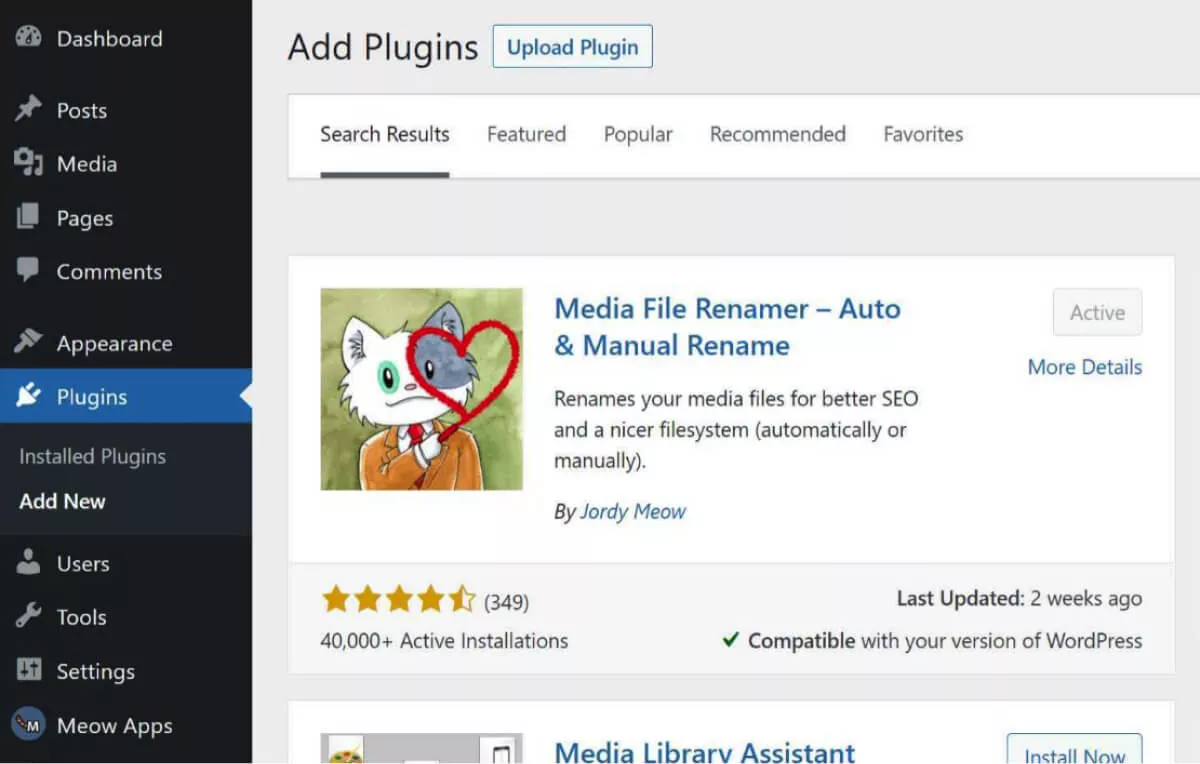
"지금 설치" 버튼을 클릭한 다음 "활성화"를 클릭합니다.
그런 다음 설치된 플러그인 내에서 파일 이름 바꾸기를 찾을 수 있습니다. 플러그인이 설치되는 즉시 왼쪽 대시보드 메뉴의 "미디어" 섹션에 새 옵션이 추가됩니다.
"미디어" 도구 모음 위로 마우스를 가져가면 "이름 바꾸기" 탭이 표시됩니다.
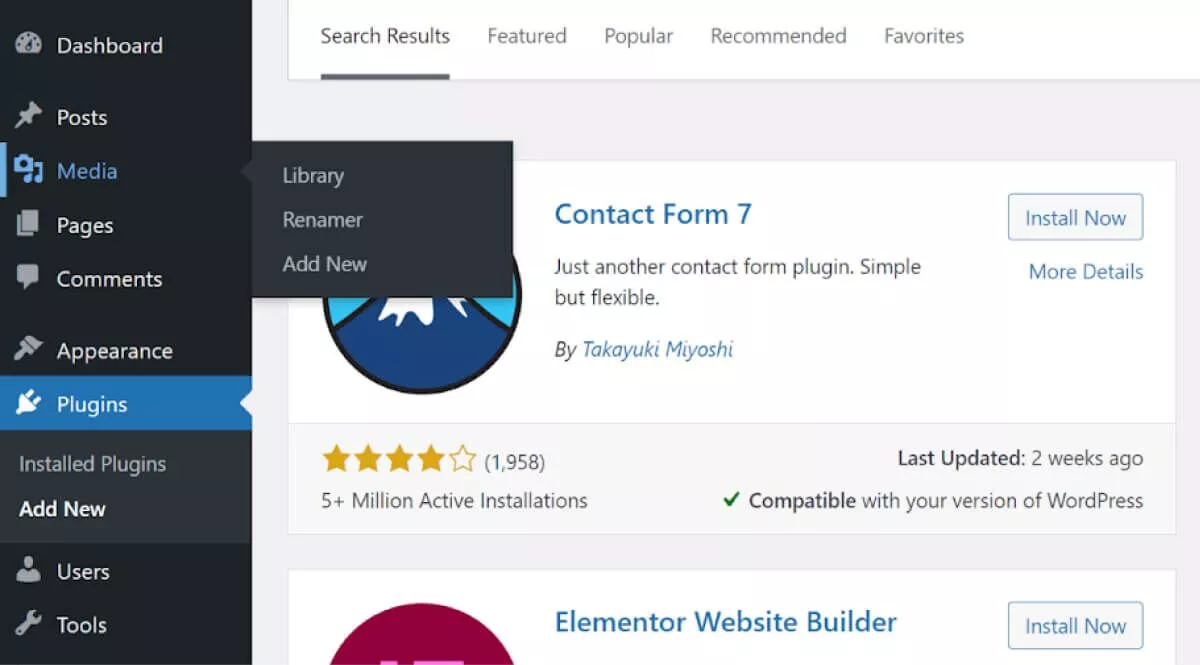
이미지 파일 이름 변경
"이름 바꾸기" 옵션을 클릭하면 미디어 파일 이름 바꾸기 대시보드로 이동합니다. 서비스 사용 방법을 배우는 데 도움이 필요한 경우 여기에 자습서 버튼이 표시됩니다. "설정"을 클릭하여 앱의 기능을 변경할 수도 있습니다.
예를 들어 이미지를 WordPress에 업로드하는 즉시 앱에서 파일 이름을 자동으로 바꾸도록 선택할 수 있습니다.
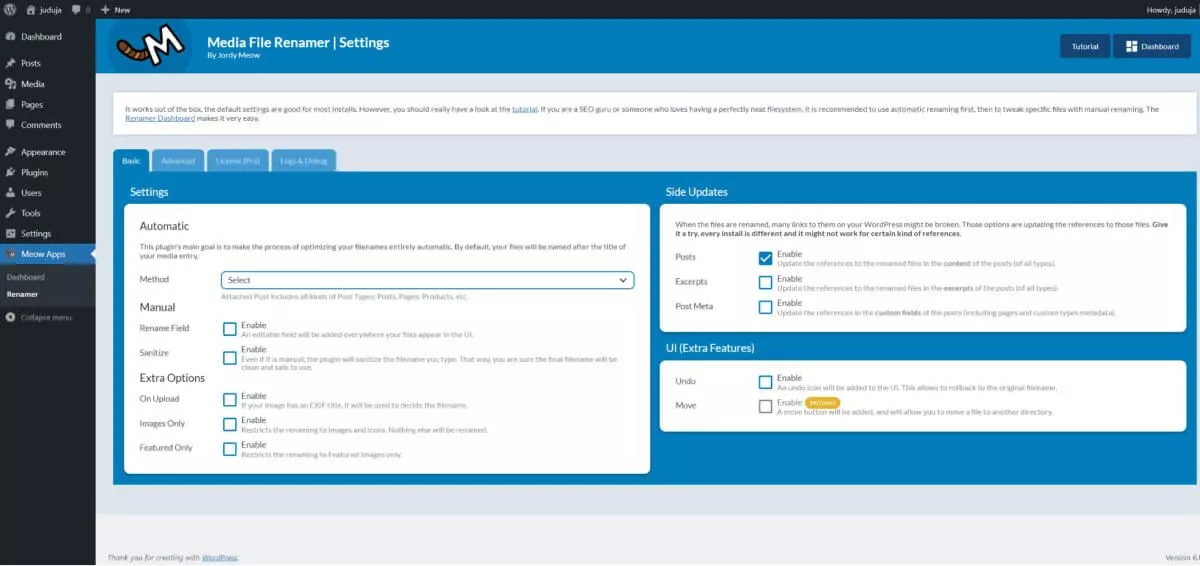
파일 이름을 수동으로 변경하여 시작하겠습니다.

물론 시작하려면 이름을 지정하려는 이미지가 WordPress 미디어 라이브러리에 이미 업로드되어 있어야 합니다. Renamer에서 "Analyze library" 버튼을 클릭하면 플러그인이 이미지를 검색하여 Media File Renamer 대시보드로 가져올 수 있습니다.

이미지가 대시보드에 있으면 사이트에서 이미지가 사용된 위치, 현재 제목, 제목을 잠그거나 잠금 해제할 수 있는 "파일 이름" 섹션이 표시됩니다. 파일 제목 옆에 있는 작은 연필 아이콘을 클릭하여 이름을 변경합니다.
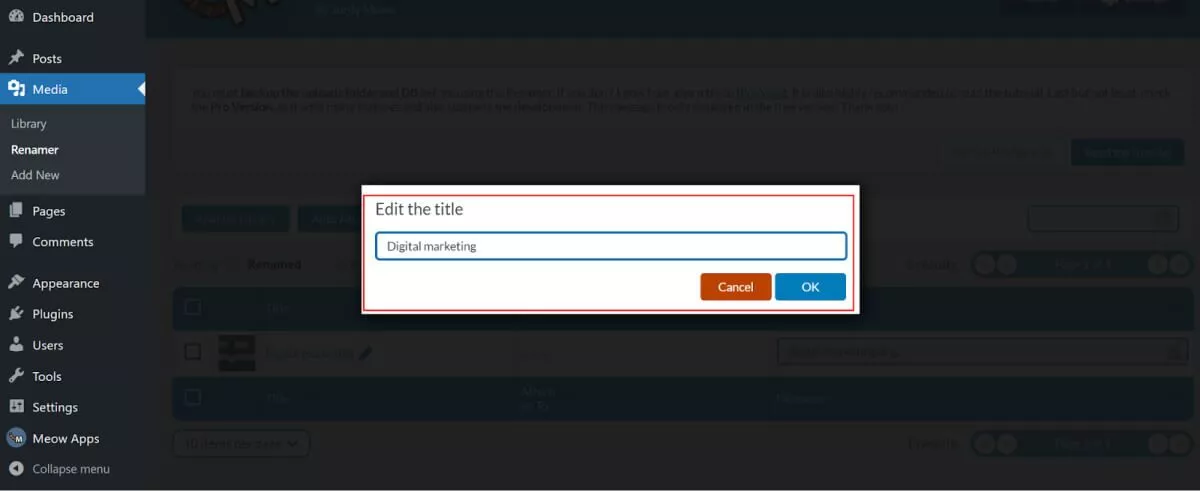
더 쉽게 검색할 수 있도록 소문자를 사용하고 이름을 최대한 짧게 유지하는 것이 좋습니다. 가능하면 몇 가지 키워드를 추가하는 것도 좋습니다. 예를 들어 이미지가 사용된 게시물의 키워드가 '결혼예산'인 경우 이미지 자체와 관련이 있으면 파일 이름을 비슷하게 만들 수 있습니다.
새 이름이 마음에 들면 "확인"을 클릭합니다.
"모두 이름 바꾸기" 버튼을 클릭하여 미디어 라이브러리에 있는 모든 파일의 이름을 동시에 자동으로 바꿀 수도 있습니다. 이것은 새 제목이 무엇인지 결정하기 위해 이미지 내 EXIF 파일의 정보를 사용하는 파일 이름 바꾸기의 "자동" 기능을 사용합니다.
플러그인은 웹사이트 전체의 게시물이나 페이지에서 이미지를 사용한 경우를 포함하여 모든 곳에서 파일 이름을 자동으로 업데이트합니다.
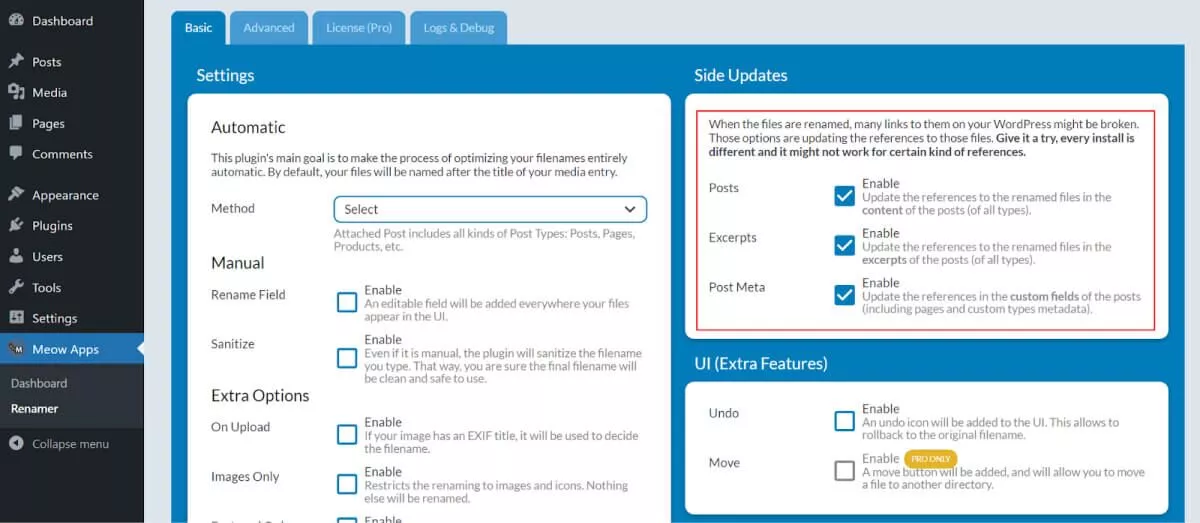
고급 이름 바꾸기 기능 사용
현재 사용할 수 있는 Media File Renamer에는 두 가지 버전이 있습니다. 기본 옵션을 사용하면 파일 이름을 자동 또는 수동으로 변경할 수 있습니다. 모든 게시물 유형, 발췌 및 사용자 정의 필드의 내용에서 이름이 변경된 파일에 대한 참조를 업데이트할 수도 있습니다.
"기본" 패키지에서 첨부된 게시물 ACF 필드 또는 미디어 제목을 기반으로 이름을 자동으로 업데이트할 수 있습니다. Pro 버전으로 업그레이드하면 몇 가지 옵션이 더 있습니다.
Media File Renamer Pro를 사용하면 다음을 기반으로 파일 이름을 자동으로 업데이트할 수 있습니다.
- 첨부된 게시물 제목
- 대체 텍스트
- 또는 MD5 익명화
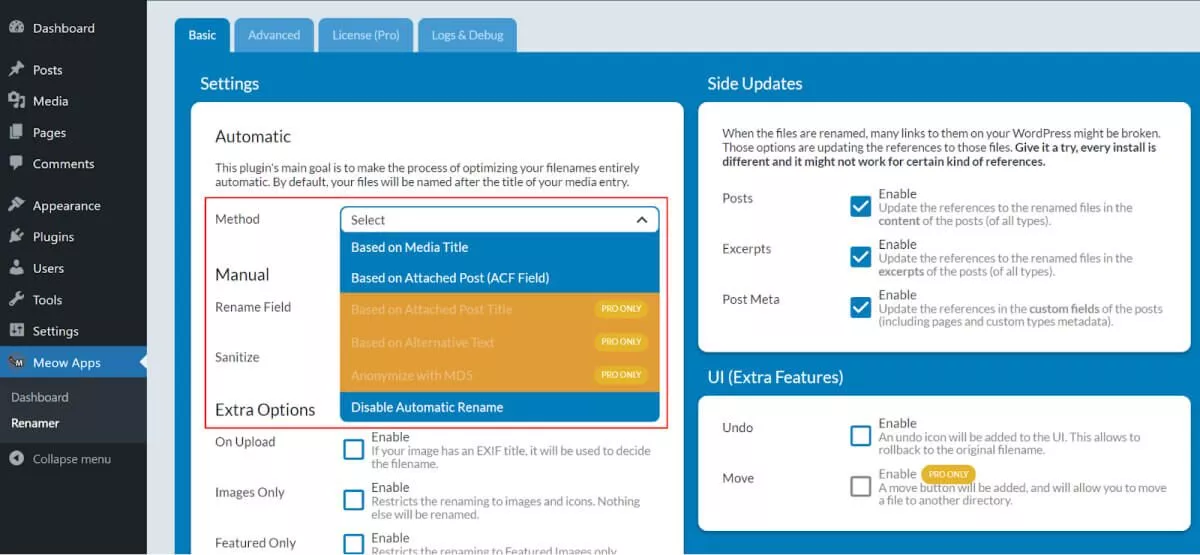
또한 Pro 패키지에는 음역 잠금 해제, 번호가 매겨진 파일 활성화, 동일한 파일을 사용하는 모든 소스에서 ALT 텍스트 및 미디어 제목 동기화와 같은 고급 추가 기능이 많이 있습니다. 이렇게 하면 파일 이름을 바꾼 후 콘텐츠 업데이트 프로세스가 빨라집니다.
프리미엄 버전으로 SQL 로깅을 구현할 수도 있습니다. 즉, 사이트에서 Renamer가 수행하는 모든 SQL 요청과 롤백 요청이 기록됩니다.
WordPress 이미지 파일 이름 바꾸기
WordPress 이미지 파일의 이름을 바꾸는 것은 모든 SEO 전략에서 중요한 단계가 될 수 있지만 WordPress 자체에서 자동으로 수행할 수 있는 것은 아닙니다. 다행히 Media File Renamer와 같은 강력한 도구를 사용하면 최적화에 많은 시간을 절약할 수 있습니다.
이 튜토리얼을 통해 WordPress 사이트에서 파일 이름을 빠르게 바꾸고 온라인 순위를 높이는 데 필요한 모든 정보를 얻을 수 있기를 바랍니다.
